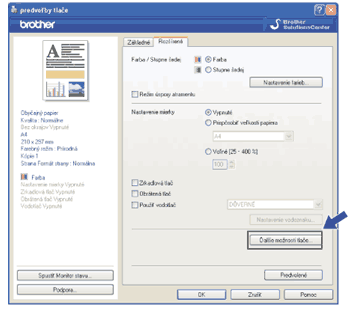
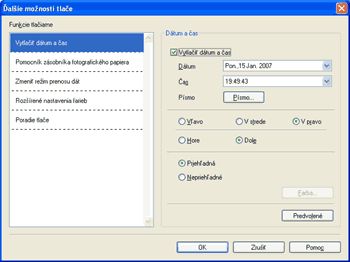
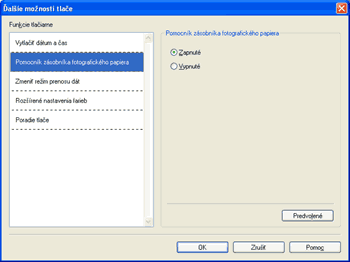
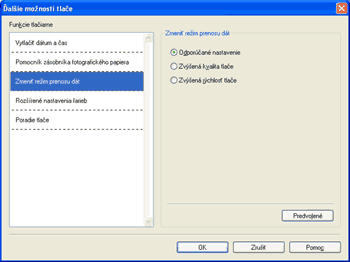
| • | Zhoda s monitorom Farba je upravená tak, aby bol dosiahnutý čo najväčší farebný súlad s monitorom počítača. |
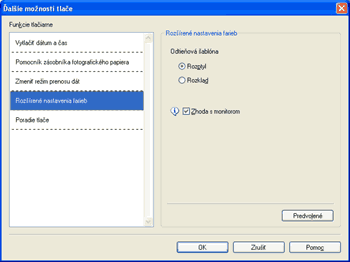
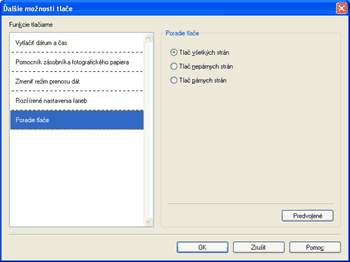
| • | Tlač všetkých strán Vytlačia sa všetky stránky. |
| • | Tlač nepárnych strán Vytlačia sa iba nepárne stránky. |
| • | Tlač párnych strán Vytlačia sa iba párne stránky. |
| • | Rýchlosť tlače s nastavením Tlač nepárnych strán a Tlač párnych strán je pomalšia v porovnaní s inými nastaveniami ovládača tlačiarne. |
| • | Ak si vyberiete nastavenia Tlač nepárnych strán a Tlač párnych strán, na obrazovke počítača sa môže zobraziť chybové hlásenie o tlači, pretože zariadenie sa počas procesu tlače pozastaví. Chybové hlásenie sa stratí po obnovení tlače. |
| 1 | V ovládači tlačiarne vyberte kartu Základné a začiarknite políčko Opačné poradie. |
| 2 | Vyberte kartu Rozšírené a kliknite na položku Ďalšie možnosti tlače. |
| 3 | Vyberte položku Poradie tlače a začiarknite políčko Tlač nepárnych strán. Kliknite na tlačidlo OK. |
| 4 | Po tom, čo tlačiareň vytlačí nepárne stránky, vyberte vytlačené stránky z výstupného zásobníka. Skôr ako prejdete na ďalší krok, uistite sa, že sú vytlačené stránky suché. |
| 5 | Vyprázdnite zásobník papiera. Nepridávajte vytlačené stránky do hornej časti hromady nepotlačeného papiera. |
| 6 | Uistite sa, že sú stránky úplne hladké pred tým, ako ich umiestnite späť do zásobníka papiera, kedy časť, na ktorú sa tlačí (čistá strana), smeruje dole a horná stránka je ako prvá. |
| 7 | V ovládači tlačiarne vyberte kartu Základné a zrušte začiarknutie políčka Opačné poradie. |
| 8 | Vyberte kartu Rozšírené a kliknite na položku Ďalšie možnosti tlače. |
| 9 | Vyberte možnosť Poradie tlače a začiarknite políčko Tlač párnych strán. Kliknite na tlačidlo OK. |
| 10 | Zariadenie vytlačí všetky párne stránky na druhú stranu papiera. |